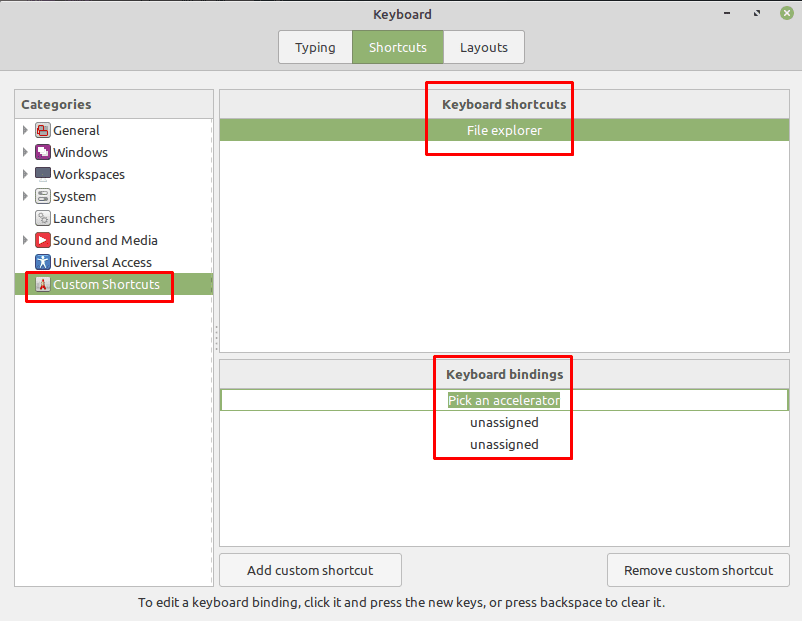Kortkommandon är åtgärder som kan utföras genom att trycka på en tangentkombination. De kan hjälpa dig att spara tid på att söka igenom menyer för att hitta det alternativ du vill ha och hjälpa dig att hålla dig närmare din uppgift genom att effektivisera ditt arbetsflöde.
I Linux Mint finns det en rad förkonfigurerade genvägsåtgärder, av vilka några har en standardtangentkombination för att aktivera dem och några av dem har ingen standardbindning. Du kan ställa in dina egna tangentkombinationer för alla befintliga genvägar eller skapa dina egna anpassade genvägar och tangentkombinationer.
Hur man gör dina egna kortkommandon
För att göra det måste du öppna tangentbordsinställningarna genom att trycka på Super-tangenten, sedan skriva "Tangentbord" och trycka på enter.
Dricks: "Super"-nyckeln är namnet som många Linux-distributioner använder för att referera till Windows-nyckeln eller Apples "Command"-nyckel samtidigt som man undviker risken för varumärkesproblem.
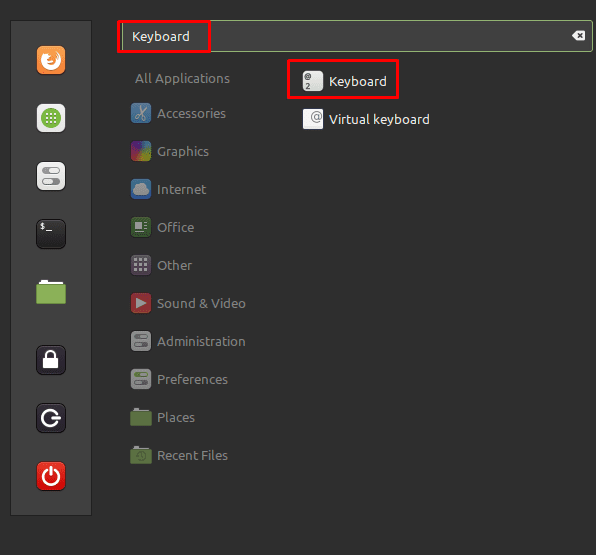
Ersätt redan befintliga kortkommandon
När du är i tangentbordsmenyn byter du till fliken "Genvägar". Där kan du konfigurera en ny tangentkombination från en befintlig genväg genom att välja kategori och underkategori från den vänstra kolumnen, genvägen i rutan "Kortkommandon" och klicka sedan på "ej tilldelad" vid botten. Därför står det "Välj en gaspedalen" och tryck på din tangentkombination.
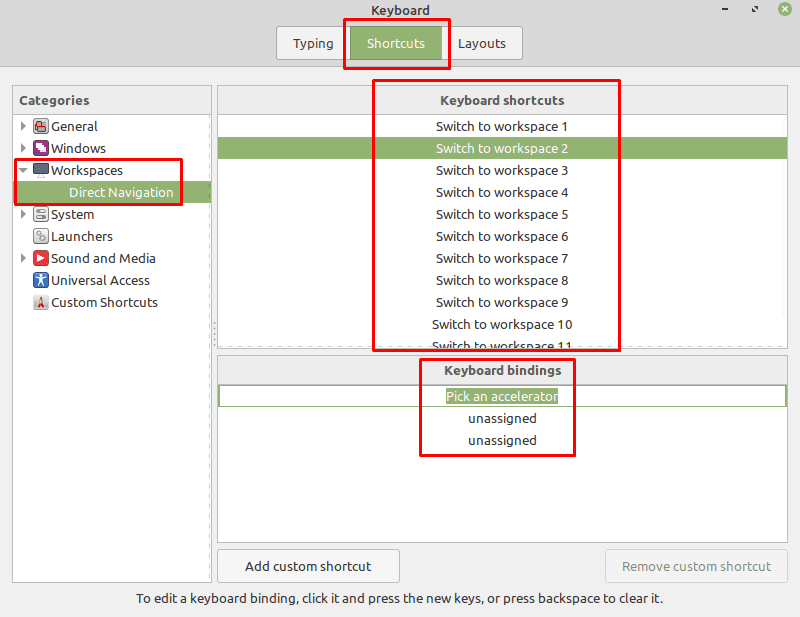
För att lägga till en anpassad kortkommando, klicka på "Lägg till anpassad genväg" längst ned. I rutan "Namn" anger du titeln för din genväg. Ange sedan kommandot du vill köra i rutan "Kommando". Alternativt, om du vill att genvägen ska köras eller öppna en fil, klicka på "(Ingen)" med mappikonen för att bläddra igenom din dator efter filen du vill använda. När du är nöjd med kommandot i rutan "Kommando", klicka på "Lägg till" för att spara genvägen.
Dricks: För komplexa kommandon kan det vara bättre att spara kommandot i ett skalskript i din katalog och sedan ställa in genvägen att bara köra skriptet.
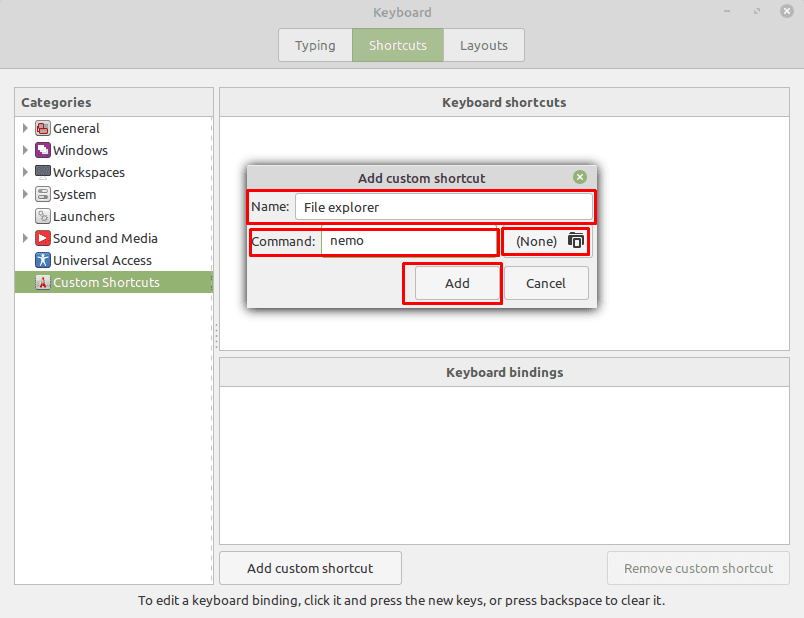
När du har skapat din genväg klickar du på avsnittet "Anpassade genvägar" i den vänstra kolumnen och väljer sedan genvägen i rutan "Kortkommandon". För att lägga till en tangentbindning, klicka på "ej tilldelad" i rutan "Tangentbordsbindningar", så det står "Välj en accelerator" och tryck på din tangentkombination.